
Obsah:
- Krok 1: Čo je modul karty SD a Micro SD?
- Krok 2: Požadované súčasti
- Krok 3: Dôležité príkazy knižnice modulu SD
- Krok 4: Ako používať kartu SD a Micro SD s Arduino?
- Krok 5: Okruh
- Krok 6: Kód
- Krok 7: Výsledok
- Krok 8: Čítanie údajov
- Krok 9: Výsledok
- Krok 10: Projekt: Uložte údaje o teplote na kartu MicroSD pomocou modulu DS3231
- Krok 11: Okruh
- Krok 12: Kód
- Krok 13: Nakreslite graf v programe Excel:
- Krok 14: Čo bude ďalej?
- Autor John Day [email protected].
- Public 2024-01-30 11:58.
- Naposledy zmenené 2025-01-23 15:05.

Prehľad
Ukladanie údajov je jednou z najdôležitejších súčastí každého projektu. Existuje niekoľko spôsobov ukladania údajov podľa typu a veľkosti údajov. Karty SD a micro SD sú jedny z najpraktickejších medzi úložnými zariadeniami, ktoré sa používajú v zariadeniach, ako sú mobilné telefóny, minipočítače atď. V tomto návode sa naučíte používať karty SD a micro SD s Arduino. Nakoniec ako jednoduchý projekt budete každú hodinu merať teplotu prostredia a uložiť ju na kartu SD.
Čo sa naučíte
Ako používať kartu SD a micro SD
Zápis dát na SD kartu
Čítanie údajov z karty SD
Krok 1: Čo je modul karty SD a Micro SD?

Moduly kariet SD a micro SD vám umožňujú komunikovať s pamäťovou kartou a zapisovať alebo čítať na nich informácie. Rozhranie modulu je v protokole SPI.
Na používanie týchto modulov s Arduino potrebujete knižnicu SD. Táto knižnica je predvolene nainštalovaná v aplikácii Arduino.
Poznámka
Tieto moduly nedokážu spracovať vysokokapacitné pamäťové karty. Obvykle je maximálna identifikovateľná kapacita týchto modulov 2 GB pre karty SD a 16 GB pre karty micro SD.
Krok 2: Požadované súčasti

Hardvérové komponenty
Arduino UNO R3 *1
Modul adaptéra karty Micro SD TF *1
Modul RTC DS3231 I2C *1
Prepojovací kábel medzi mužmi a ženami *1
karta micro SD *1
Softvérové aplikácie
Arduino IDE
Krok 3: Dôležité príkazy knižnice modulu SD
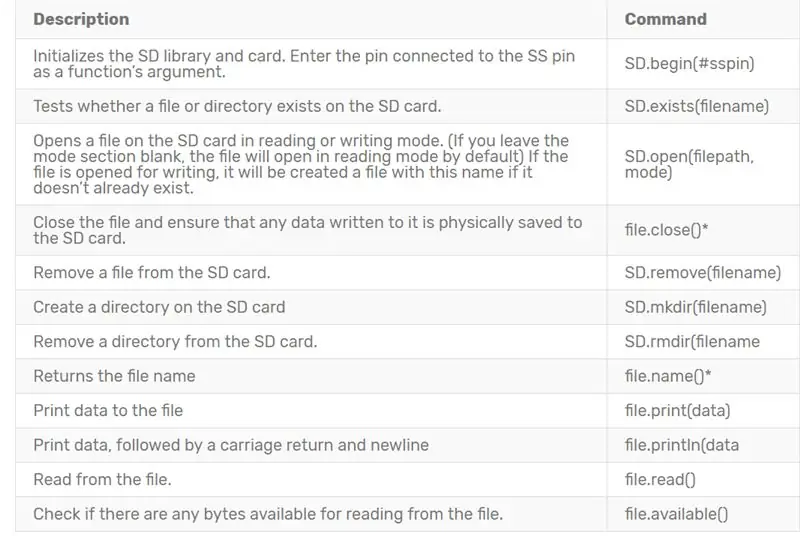
Stručné vysvetlenie praktických príkazov knižnice SD nájdete v priloženej tabuľke.
*súbor je inštanciou z triedy File. Ďalšie informácie o knižnici SD nájdete tu.
Krok 4: Ako používať kartu SD a Micro SD s Arduino?
Tip
Modul použitý v tomto návode je modul micro SD, môžete však použiť kód a návod aj pre moduly SD.
Krok 5: Okruh
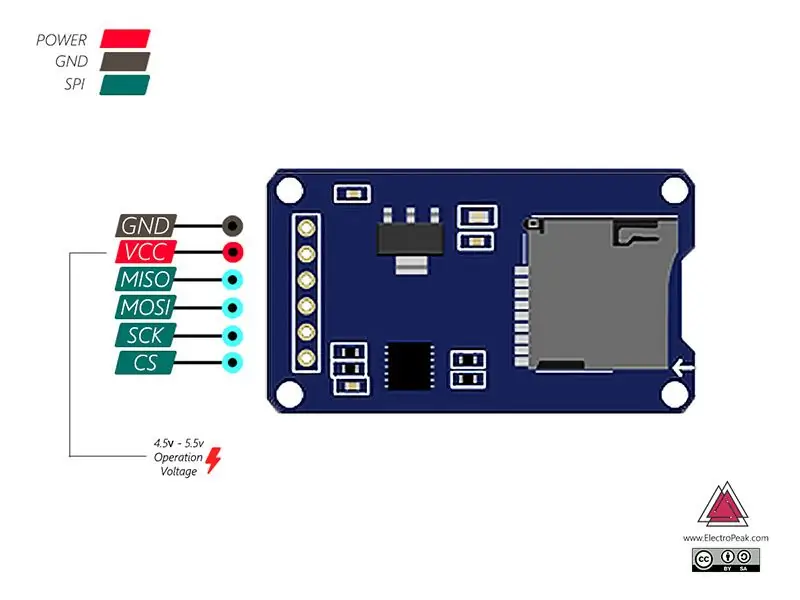
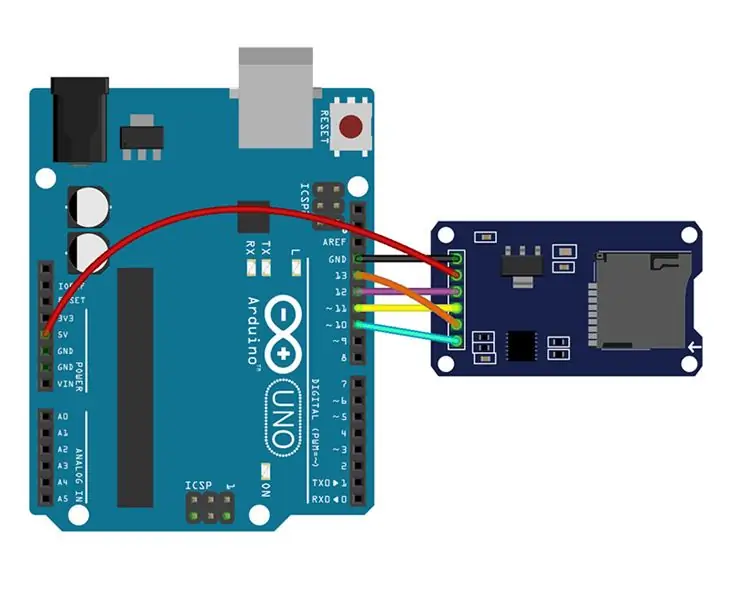
Používanie tohto modulu je veľmi jednoduché a jeho konfigurácia je ako na obrázku.
Krok 6: Kód
Zápis dát na SD kartu pomocou Arduina
Krok 7: Výsledok
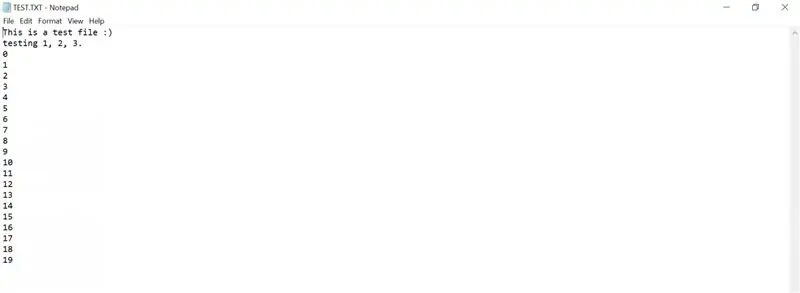
Výsledok vyššie uvedeného spustenia kódu
Krok 8: Čítanie údajov
Čítanie údajov z karty SD pomocou Arduina
Krok 9: Výsledok
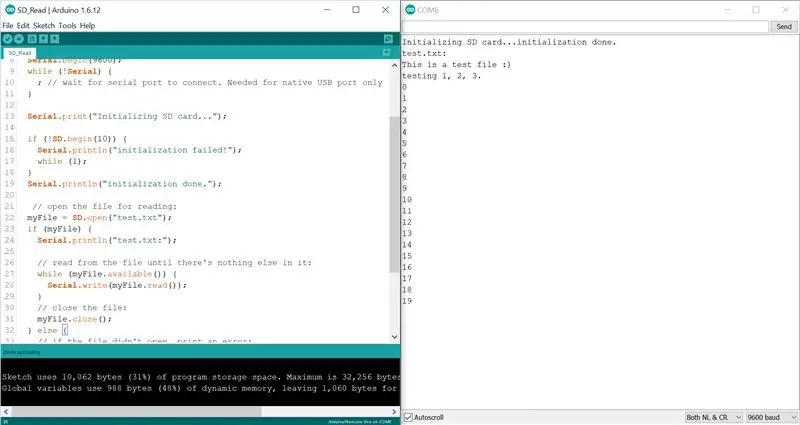
Výsledok vyššie uvedeného spustenia kódu
Krok 10: Projekt: Uložte údaje o teplote na kartu MicroSD pomocou modulu DS3231
DS3231 nájdete tu. Tento modul má okrem hodín a kalendára IC aj snímač teploty.
Krok 11: Okruh
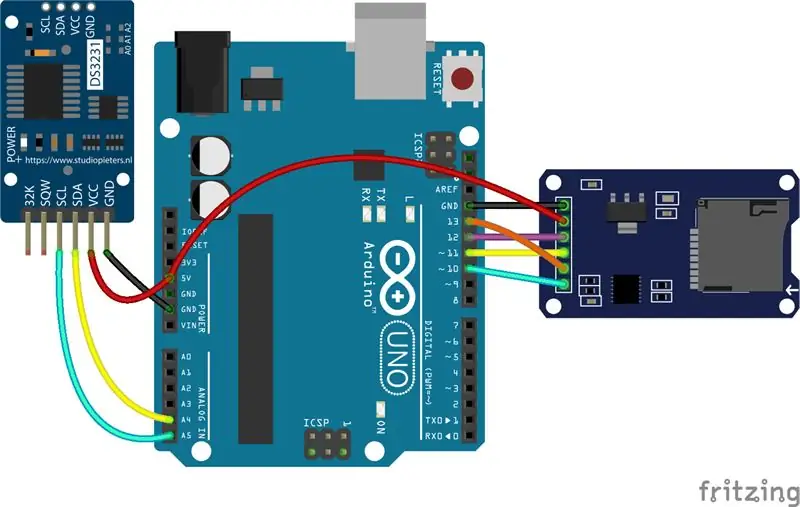
Krok 12: Kód
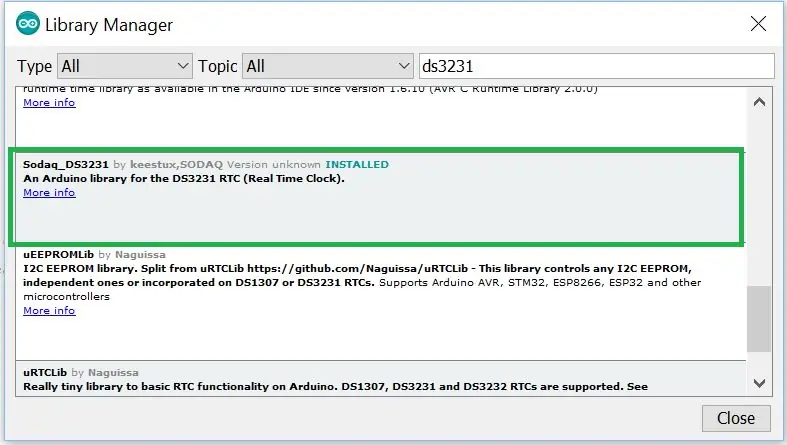
Aby ste mohli pracovať s modulom DS3231, musíte najskôr pridať knižnicu (Sodaq_DS3231.h) do aplikácie Arduino.
Po uložení teploty v rôznych časoch dňa môžete tieto informácie nakresliť do programu Excel pomocou tabuľky.
Krok 13: Nakreslite graf v programe Excel:
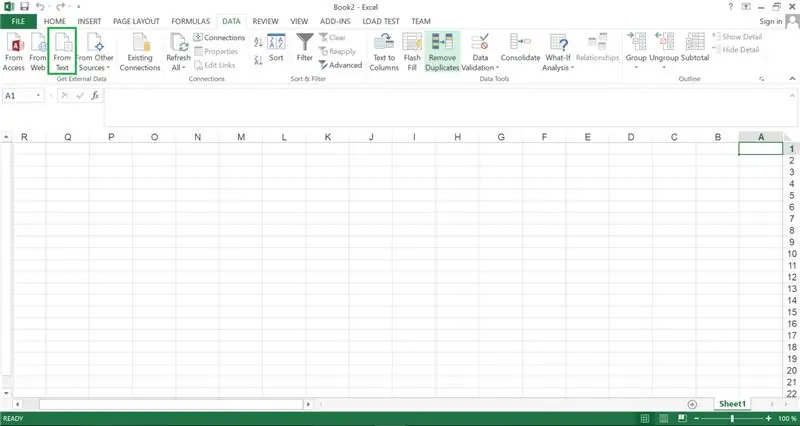
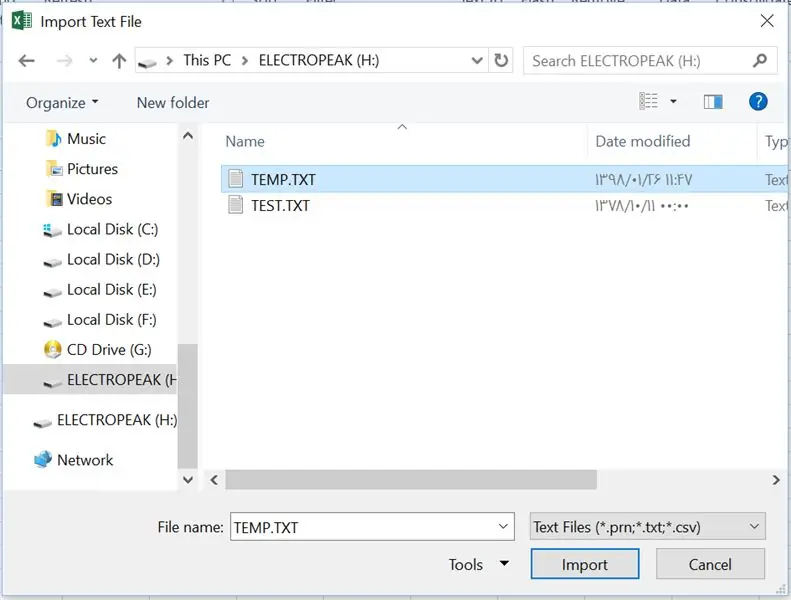
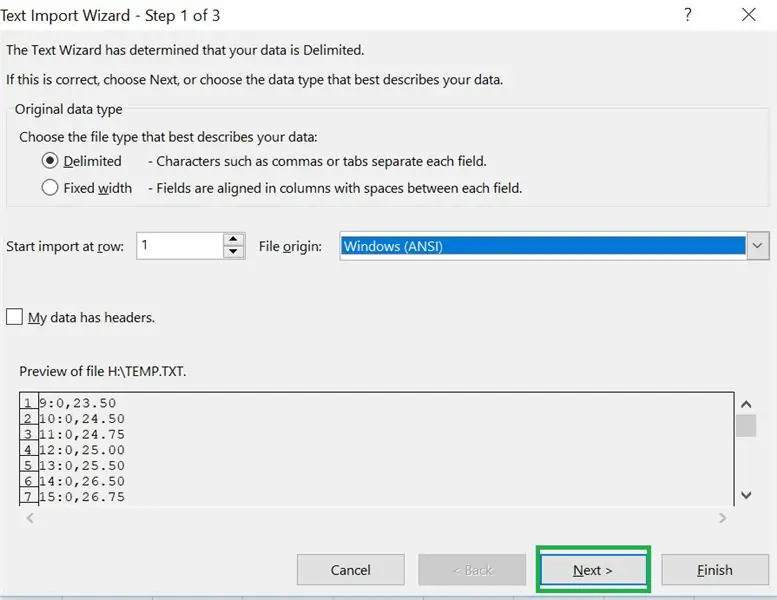
Ak to chcete urobiť, postupujte nasledovne:
Pripojte kartu SD k počítaču.
Zadajte softvér Excel a v dátovom okne vyberte možnosť Z textu a vyberte súbor z pamäťovej karty.
Krok 14: Čo bude ďalej?
- Vytvorte zariadenie na ovládanie vstupu/výstupu. Vďaka modulu RFID a Arduino ušetríte na pamäťovej karte čas vstupu a výstupu pre niekoľko osôb. (Zvážte kartu RFID pre každú osobu)
- Páči sa nám naša stránka FaceBook, všimnite si najnovšie projekty a podporte aj náš tím.
Odporúča:
Ako čítať údaje DHT na LCD displeji pomocou Raspberry Pi: 6 krokov

Ako čítať údaje DHT na LCD displeji pomocou Raspberry Pi: Teplota a relatívna vlhkosť sú dôležité údaje o počasí v prostredí. Môžu to byť údaje, ktoré poskytuje malá meteorologická stanica. Odčítanie vašej teploty a relatívnej vlhkosti s Raspberry Pi je možné dosiahnuť pomocou rôznych variácií
Ako čítať mikrometre .: 3 kroky

Ako čítať mikrometre .: Dobrý deň, volám sa Damian Paul. Som študentom druhého ročníka Technického inštitútu Lake Area v programe presného obrábania. Pred návštevou Technického inštitútu Lake Area prevádzkujem CNC stroje viac ako 2 roky. Dnes sa chystám
Ako čítať viac analógových hodnôt pomocou jedného analógového kolíka: 6 krokov (s obrázkami)

Ako čítať viac analógových hodnôt pomocou jedného analógového pinu: V tomto návode vám ukážem, ako čítať viac analógových hodnôt pomocou iba jedného analógového vstupného pinu
Ako čítať snímač diferenčného tlaku MPX5010 s Arduino: 5 krokov

Ako čítať snímač diferenčného tlaku MPX5010 s Arduino: Spôsob, akým som kód napísal, je taký, že ho možno ľahko zmeniť tak, aby vyhovoval inému snímaču tlaku. Stačí zmeniť nasledujúce konštantné premenné v kóde na základe hodnôt z technického listu pre akýkoľvek snímač tlaku: „senzorOffset“
AKO ČÍTAŤ SCHÉMA OKRUHU: 4 kroky

AKO ČÍTAŤ SCHÉMA OKRUHU: tento návod vám ukáže, ako presne prečítať všetky tie mätúce schémy zapojenia a potom ako zostaviť obvody na doske! Pre všetky rádia nadšencov elektroniky je to MUST-READ návod. Vedieť, ako čítať obvody je
